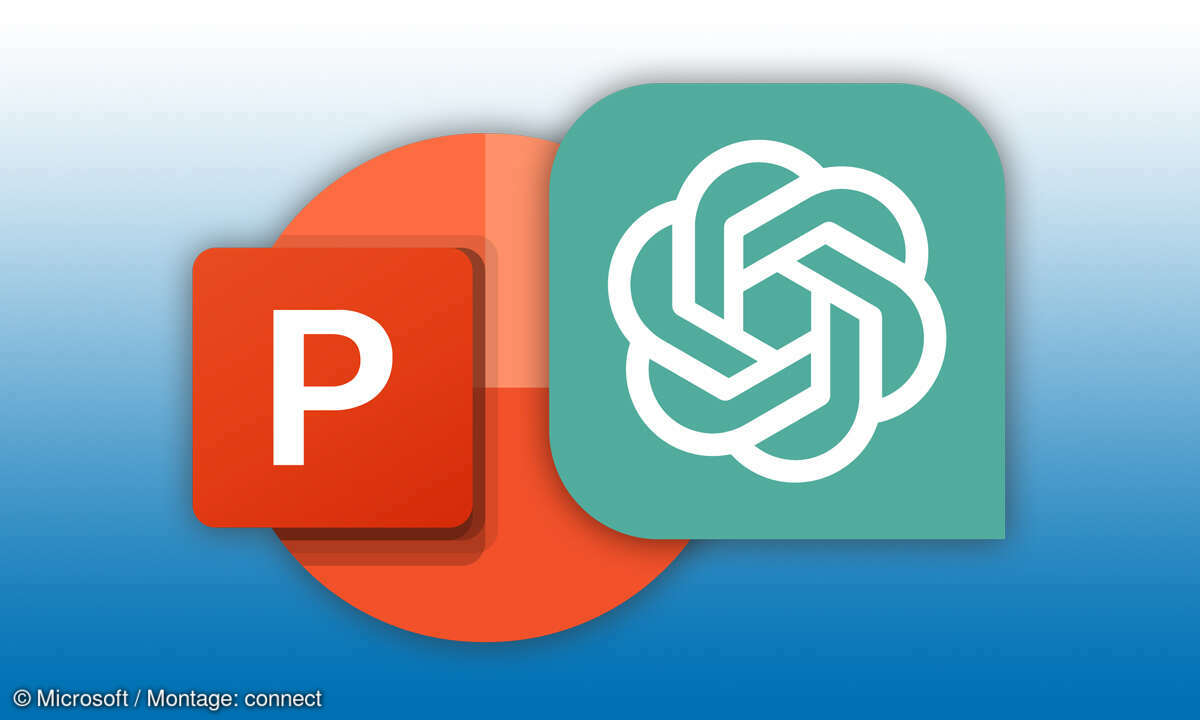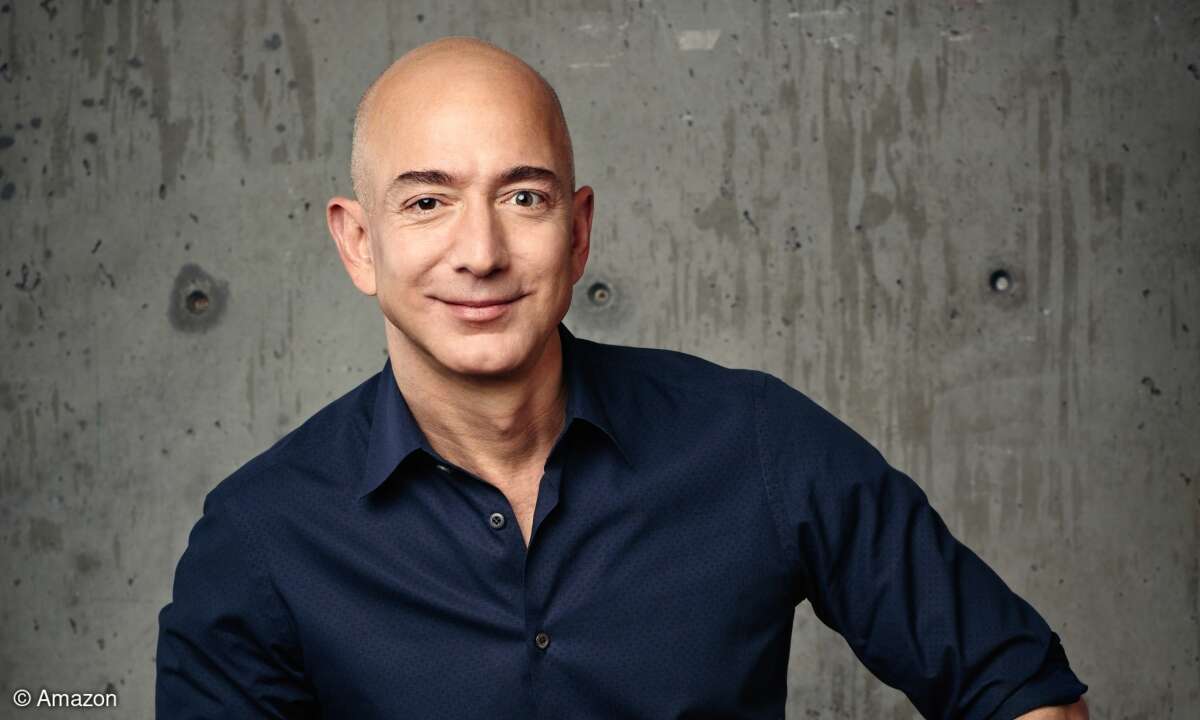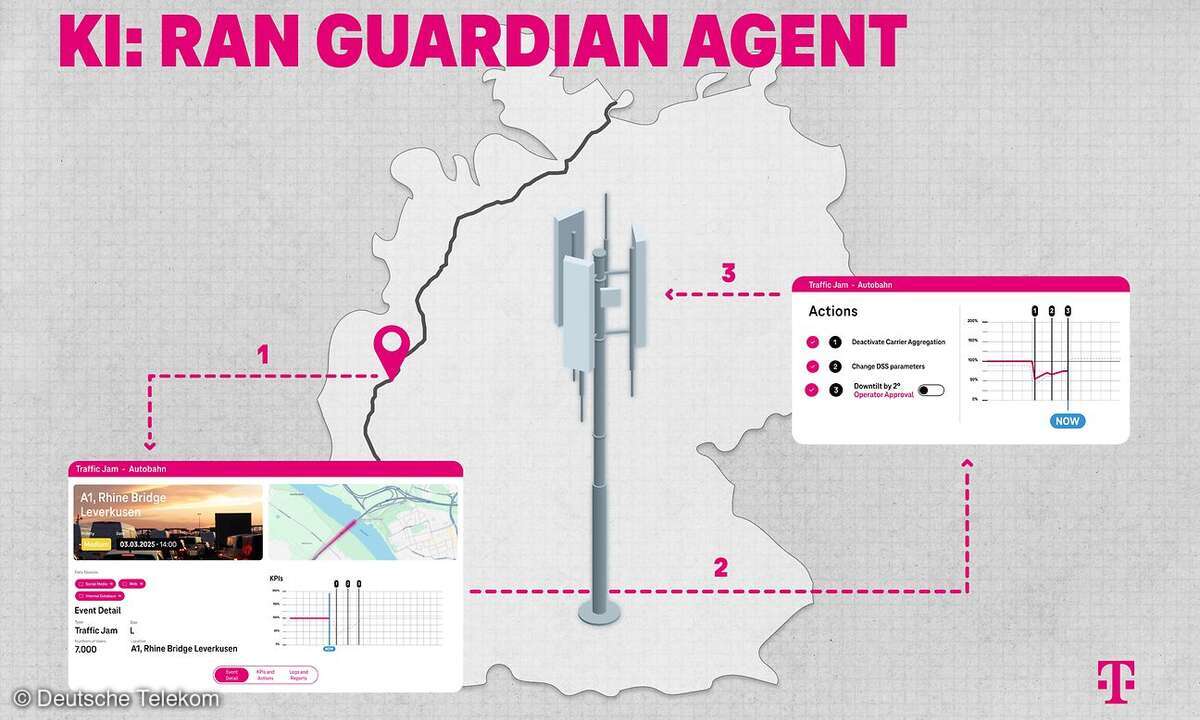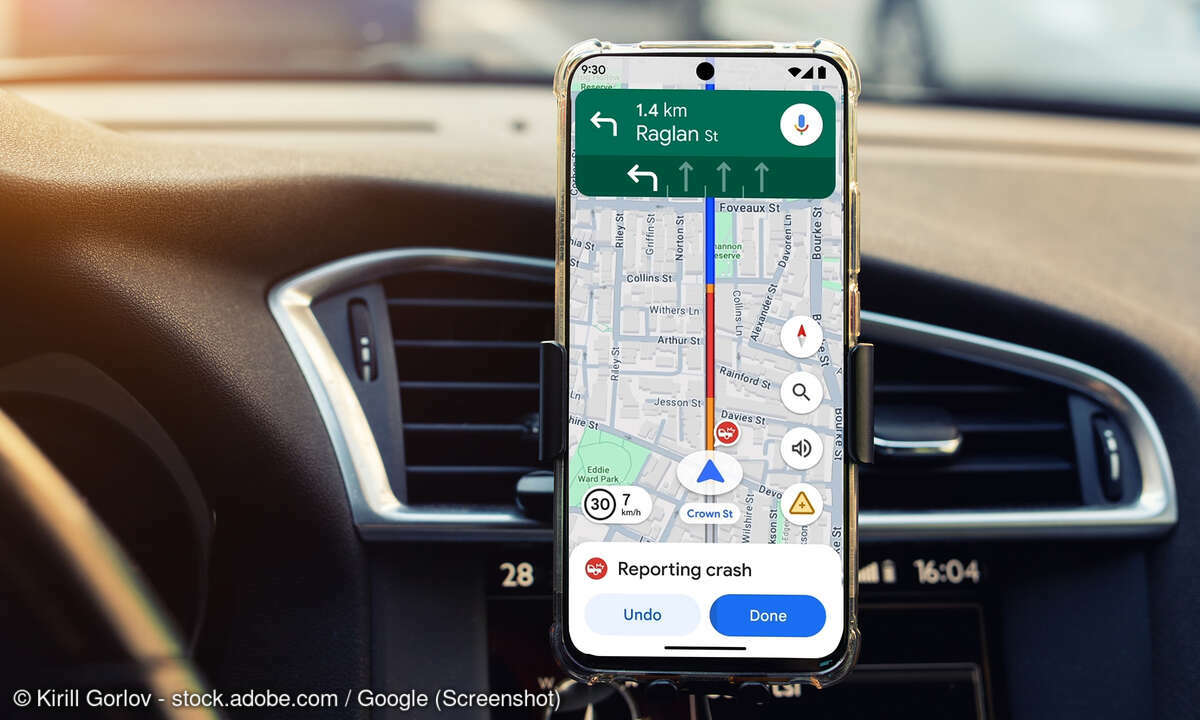Künstliche Intelligenz im Alltag: 6 KI-Tools im Überblick
Die KI-Entwicklung ist so rasant, dass es schwerfällt, den Überblick zu behalten. Es gibt enorm viele interessante, meist kostenlose Tools. Sie bieten für den Alltag einen gehörigen Mehrwert. Ein Ausprobieren lohnt sich.

Künstliche Intelligenz (KI) erfasst nahezu alle Bereiche der IT und des täglichen Lebens. Jeden Tag erscheinen neue KI-Tools. Und das Beste: Sehr viele KI-Apps und -Tools lassen sich in einer Basis-Variante kostenlos nutzen. Die folgenden Anwendungsbeispiele sind alle praxisnah, erfordern aber in ...
Künstliche Intelligenz (KI) erfasst nahezu alle Bereiche der IT und des täglichen Lebens. Jeden Tag erscheinen neue KI-Tools. Und das Beste: Sehr viele KI-Apps und -Tools lassen sich in einer Basis-Variante kostenlos nutzen. Die folgenden Anwendungsbeispiele sind alle praxisnah, erfordern aber in der Regel einen kostenlosen Account, der sich meist mit wenigen Klicks anlegen lässt.
Perplexity.ai: Perfekte Suche
Perplexity ist angetreten, um Google als Suchmaschine vom Thron zu stoßen. Genau genommen ist die Suche mit Google auch umständlich, weil man mit Werbung vollgekleistert wird und die angebotenen Fundstellen selbst ansurfen muss, um dort weiter suchen zu können. Perplexity macht das grundsätzlich anders: Es liefert tagesaktuelle Inhalte, weil es selbst im Web suchen kann.
Das Ergebnis ist eine ausführliche Antwort, gut strukturiert in Abschnitten. Auch auf komplexe Fragen bekommt man eine ausführliche Erklärung. Die Quellen, aus denen Perplexity die Antwort ableitet, werden vor der Erklärung aufgeführt und mit kleinen nachgestellten Zahlen bei den Aussagen verlinkt. So kann man jederzeit leicht nachprüfen, woher Perplexity die Information hat. Und es fantasiert wenig bis gar nicht.
Aktuell ist das Angebot kostenlos und werbefrei. Suchen können Sie nach allem: Namen (um die Vita zu bekommen), Windows-Fehlermeldungen, wie viel CO2 eine E-Mail erzeugt, warum der natürliche Logarithmus so eine krumme Basis hat, Öffnungszeiten von Läden.
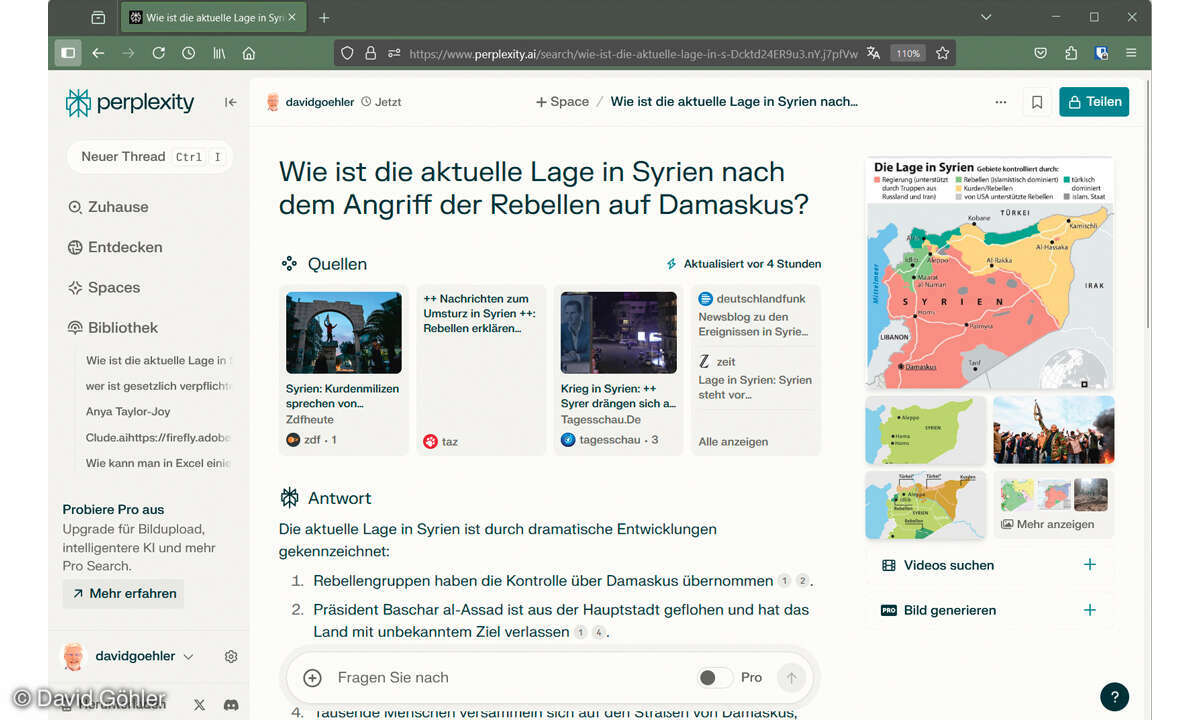
Tipp 1:
Mithilfe der Erweiterung Perplexity AI Search lässt sich die KI als Standardsuchmaschine in Firefox und Chrome einbinden. Damit lässt sich die Standardsuche des Browsers auf Perplexity umstellen. Danach kann man einfach seine Frage oder auch nur einen Begriff in die URL-Zeile des Browsers eingeben.
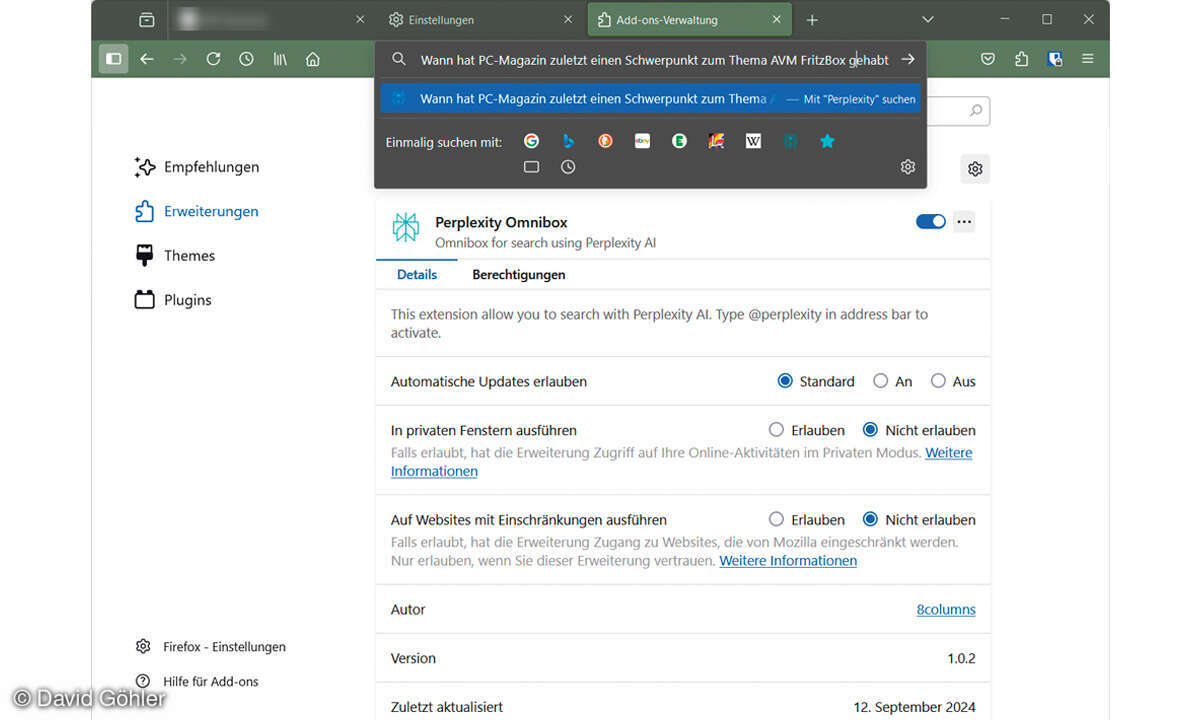
Tipp 2:
Perplexity lässt sich in andere Tools als HTTPS-Anfrage einbinden, indem man hinter eine URL wie https://www.perplexity.ai/search/ new?q= den Suchbegriff setzt. Damit ist es leicht, ein Auto-Hotkey-Makro zu schreiben, das einen markierten Begriff automatisch mit Perplexity sucht.
Tipp 3:
Perplexity beherrscht mit Spaces die Möglichkeit, Bereiche anzulegen, die vorkonditioniert sind. So kann man beispielsweise ein paar Anweisungen, wie sich die Suchmaschine verhalten soll etwa als Therapeut oder Einkaufsberater, und ein paar Dateien hochladen, aus denen sie bzw. er gezielt Informationen ziehen soll.
Tipp 4:
Die Pro-Suche steht auch den Kostenlos-Accounts zur Verfügung und geht nochmal deutlich gründlicher zu Werke. Sie lässt sich pro Tag dreimal nutzen. Das Pro-Abo kostet 20 Euro/Monat und erlaubt mehr Suchen und unter anderem einen Upload beliebiger Dateien.
NotebookLM.google.com: KI-Wissensdatenbank
Wie schön wäre es, wenn eine KI bei der Recherche nicht das Internet nutzt, sondern nur Dateien, die man schon hat, also beispielsweise ein geliebtes Kochbuch, alle IT-Anleitungen der eigenen Firma, eine Studie oder ein aufgezeichnetes Video. Damit ließe sich die KI als Datenbankersatz verwenden.
Der Google-Dienst NotebookLM erlaubt genau das. Man legt Notizbücher (engl.: Notebooks) an, die sich mit Dateien füttern und auch mit YouTube-Videos und Webseiten verknüpfen lassen. Anschließend recherchiert die KI nur in diesen Quellen. Wenn NotebookLM dort nicht fündig wird, fantasiert es nicht. Es sagt schlicht Gibt es nicht in den Quellen.
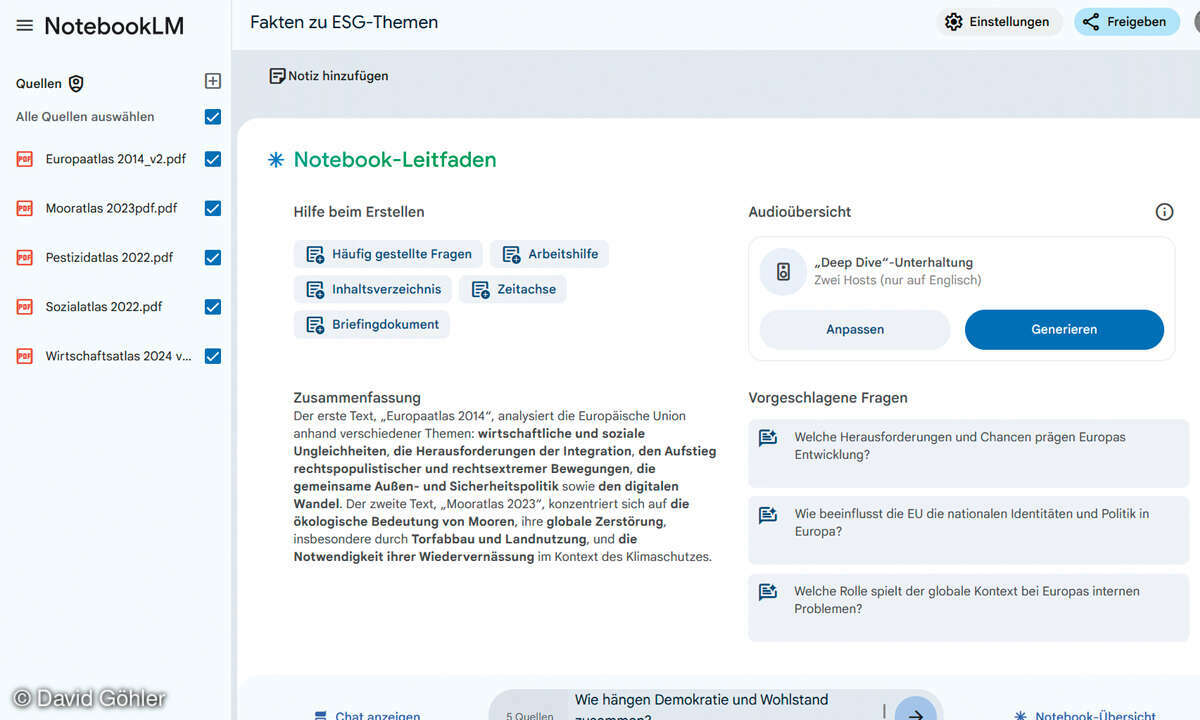
Jede Aussage verlinkt die KI auf die Quelle. Zu jedem hochgeladenen Dokument erzeugt es automatisch eine Zusammenfassung. Die Ergebnisse der Recherchen lassen sich speichern. Hochgeladene Dokumente können in verschiedenen Sprachen sein. Besteht ein PDF nur aus Bildern, macht es automatisch eine OCR, bei Videos und Audio-Mitschnitten erstellt es selbstständig ein Transkript.
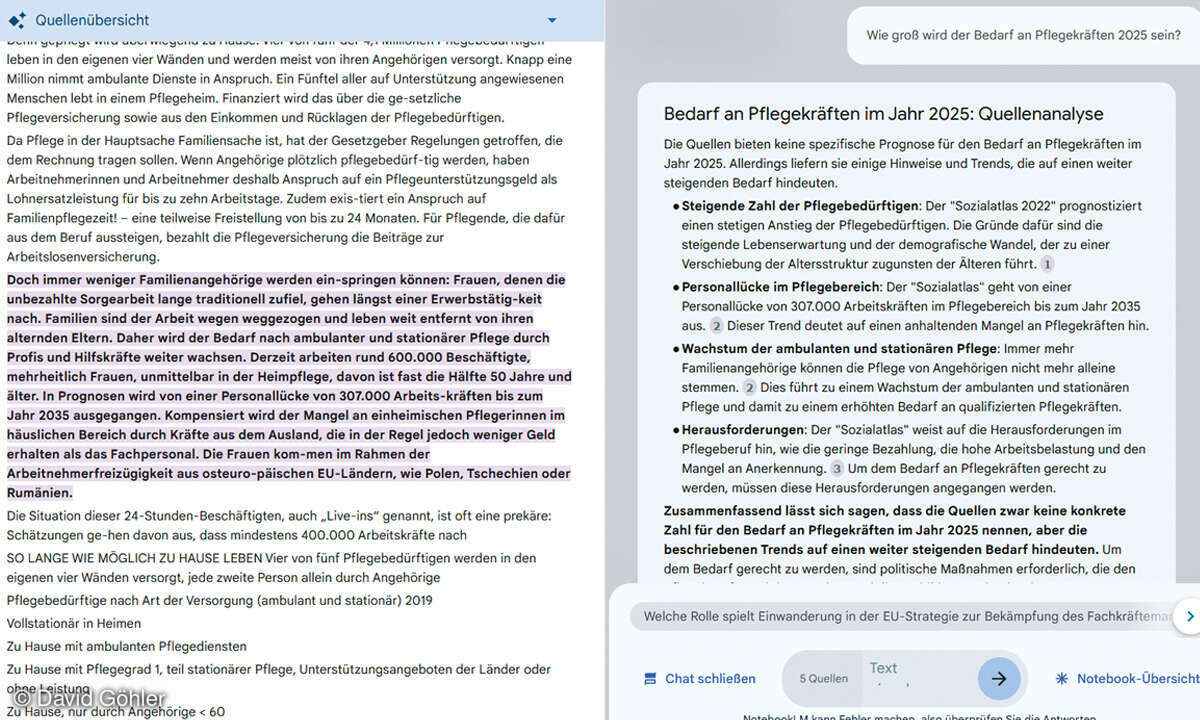
Beispiel 1:
Laden Sie alle IT-Anleitungen, Handbücher, Tipps und Guidelines in NotebookLM hoch, um anschließend einen persönlichen IT-KI-Assistenten befragen zu können, der perfekten IT-Support leisten kann. Da er in den Antworten auf die Quelle verweist, haben Sie sofort die passenden Hilfen zur Hand.
Beispiel 2:
Alle PC-Magazin-Ausgaben der letzten vier Jahre von der Jahres-DVD hochladen und darin recherchieren.
Beispiel 3:
Einsatz- und Urlaubspläne hochladen und NotebookLM anschließend einfach befragen: Wann habe ich kommende Woche Spätschicht oder Kann ich im Mai noch Urlaub nehmen.
Beispiel 4:
Mehrere Studien und ausführliche wissenschaftliche Papiere, gerne auch in Englisch, hochladen und anschließend NotebookLM die wichtigsten Erkenntnisse aus dem Material zusammenfassen sowie einfach und verständlich erklären lassen.
Napkin.ai: Infografiken und Diagramme
Häufig benötigt man für eine Präsentation, eine wissenschaftliche Arbeit oder einen Artikel ein paar anschauliche Grafiken. Da das selten vorkommt, fehlen einem die grafischen Fähigkeiten und oft auch die Tools. Hier springt Napkin.ai ein: Es generiert aus Text anschauliche Schaubilder, Diagramme und Infografiken. Die Bedienung ist einfach: Liegt bereits ein Text vor, lässt er sich einfach hochladen.
Bequemer ist es, eine KI-Anfrage zu stellen, etwa nach den Zulassungszahlen von Motorrädern 2023 in Deutschland und den Marktanteilen. Danach erscheint die ausführliche Antwort. Markiert man einen Textbereich, beschränkt sich die KI auf diesen. Gibt es konkrete Zahlen in dem Abschnitt, schlägt Napkin Balken-, Torten- oder andere Diagramme vor. Fehlen sie, versucht es, wichtige Begriffe zu identifizieren und Infografiken mit Icons und Beziehungen zueinander zu erstellen. Anschließend kann man aus einer Vorauswahl auswählen und diese in einem zweiten Schritt in verschiedenen Designs anzeigen lassen.
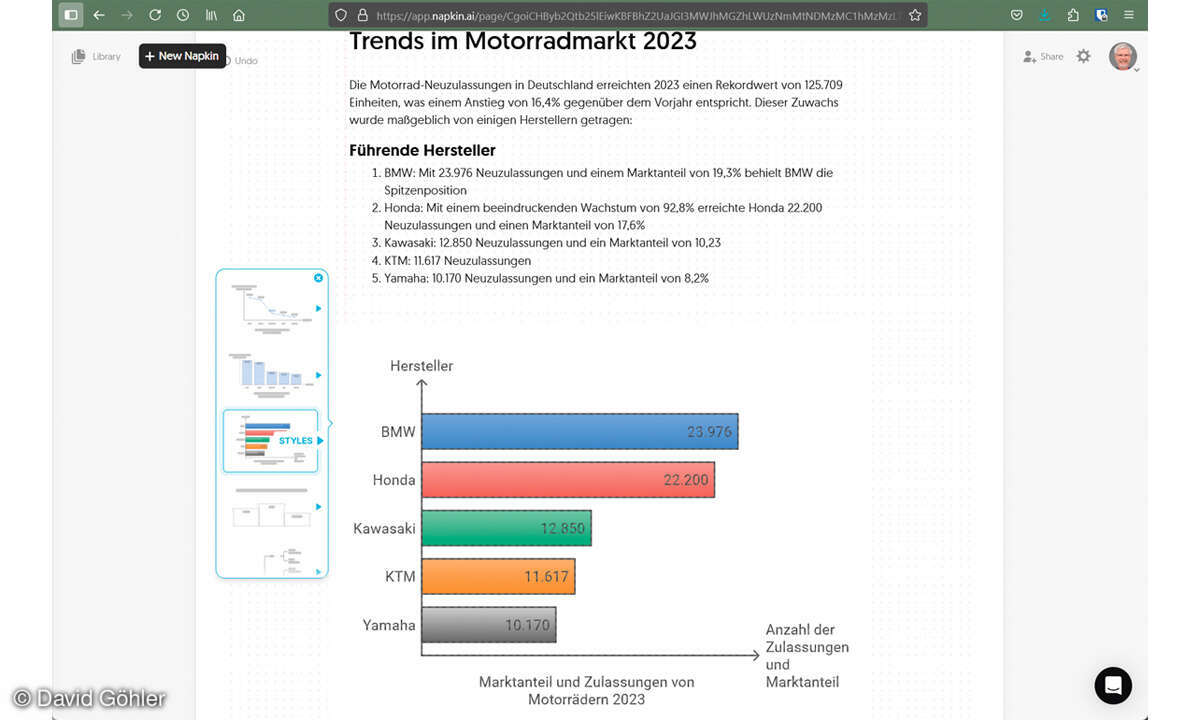
Jedes Element der erstellten Grafik lässt sich anschließend noch verschieben, löschen und im Stil anpassen. Sie können auch noch neue Textboxen, Bilder und KI-generierte Icons und Symbole hinzufügen. Die Grafik selbst exportiert Napkin als PNG, SVG oder PDF.
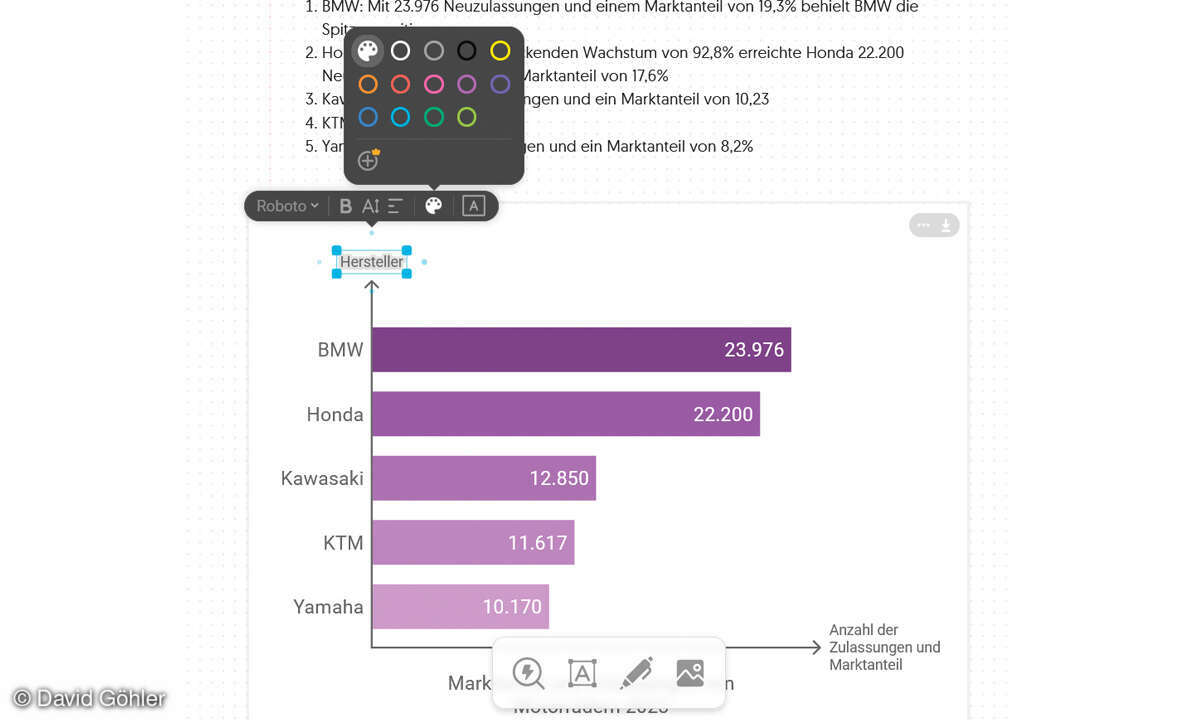
Tipp 1:
Lassen Sie keine Texte von Napkin mithilfe der eingebauten KI erstellen. Die fantasiert heftig und hat beim Motorrad-Beispiel mächtig viel Unsinn erzählt.
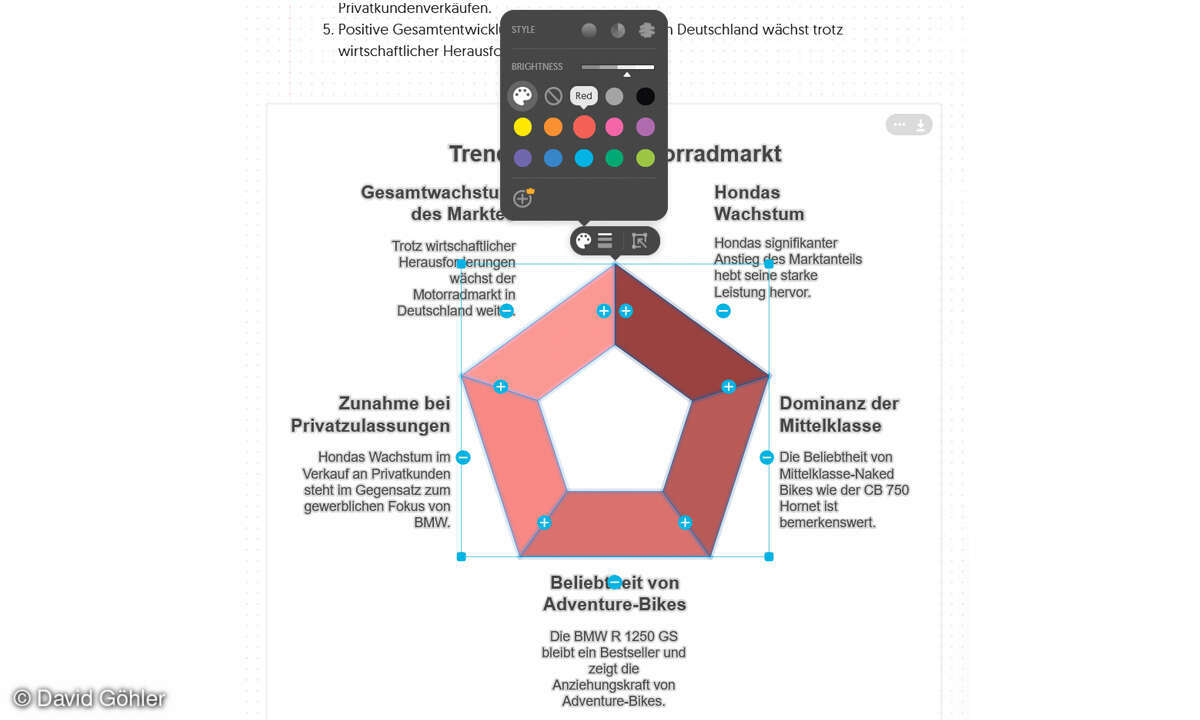
Tipp 2:
Sie können Texte und Grafiken leicht formatieren und anschließend das gesamte Dokument als PDF herunterladen. Da es sich alle Dokumente merkt, lassen sich Änderungen noch vornehmen.
ChatGPT Advanced Voice: Personal Coach
ChatGPT besitzt einen Konversationsmodus, in dem man mit der KI wie mit einer Person sprechen kann. Dazu muss man auf das Audio-Ton-Symbol rechts unten in der Eingabezeile klicken. Dies geht sowohl im Webbrowser oder der Desktop-App (Chrome, Edge, Safari, nicht Firefox) als auch auf dem Smartphone.
Einmal angeschaltet, gilt es eventuell noch, das Mikrofon freizugeben, und dann kann man einfach losquatschen. Es gibt dabei zwei Modi: den Standard- und den Advanced-Voice-Modus. Letzterer ist daran zu erkennen, dass die Sprachblase nicht schwarz aussieht, sondern wie ein wabernder Himmel.
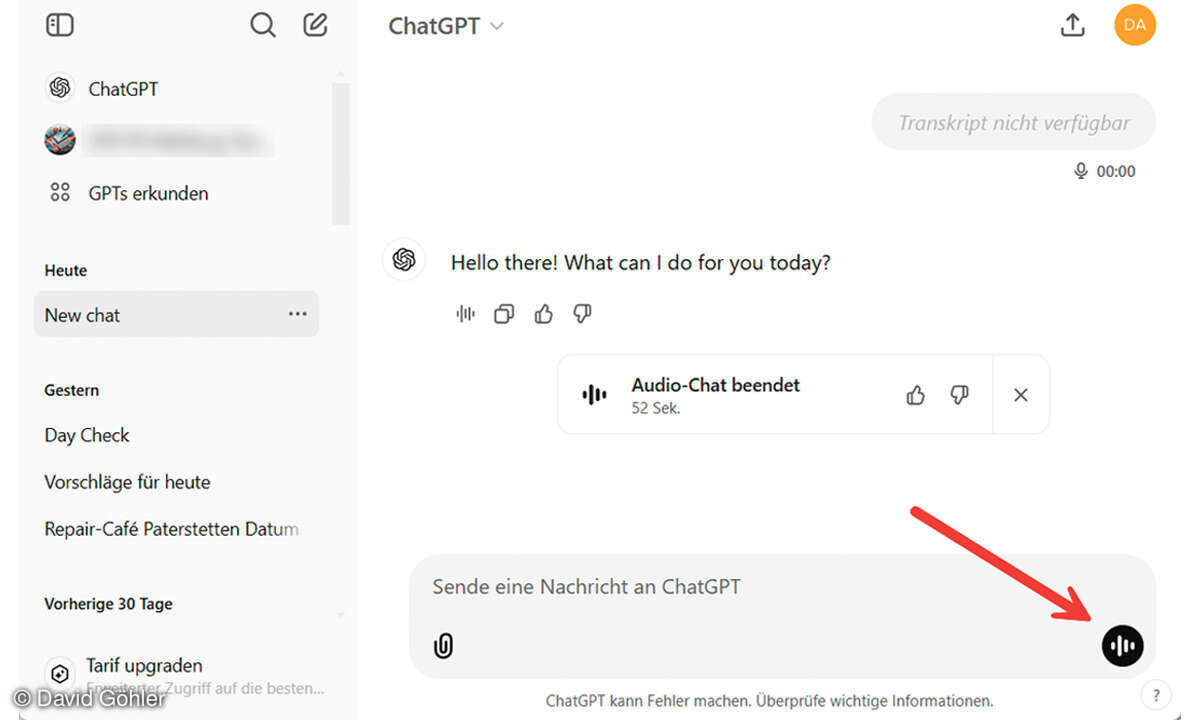
Auf dem Smartphone ist selbst bei Kostenlos-Abos oft der Advanced-Voice-Modus verfügbar. Leider kann man die Modi nicht selbst wählen. Man kann der KI ins Wort fallen, und sie ist dann auch in der Lage, die eigene Stimmung zu erkennen. Aber was kann man damit machen?
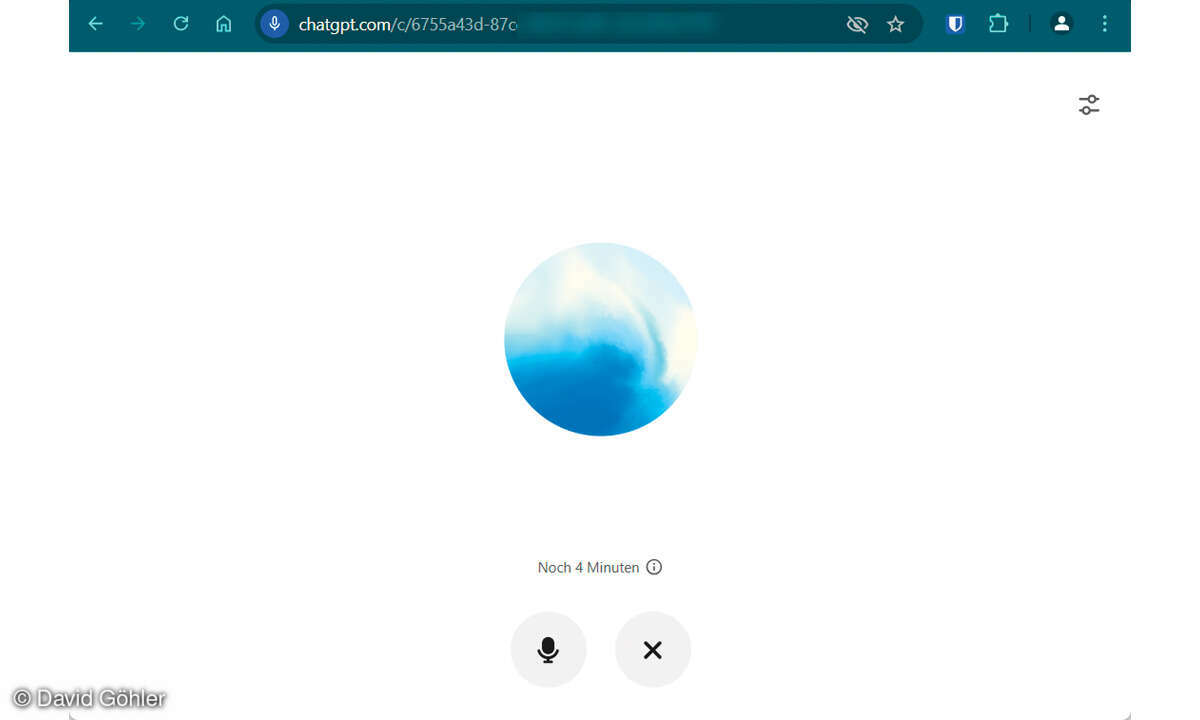
Beispiel 1:
Interaktiver Koch-Coach. Nach dem Start legt man das Handy neben den Herd und fragt, welche Zutaten nötig sind, womit es losgehen soll und erzählt, wie das Zwischenergebnis aussehen soll. Für den nächsten Schritt fragt man die KI. Wie ein Koch-Coach hilft sie und erklärt, warum bestimmte Aktionen nötig sind.
Beispiel 2:
Englisch trainieren: Du bist mein Englisch-Coach. Bitte antworte immer auf Englisch, hilf mir bei der korrekten Aussprache und korrigiere mich, wenn nötig. Let’s go. Und schon kann man stundenlang sprechen, nach Vokabeln fragen (auch auf Deutsch), die Aussprache üben und Texte vorlesen lassen.
Beispiel 3:
Wer eine komplexe Setup-Aufgabe vor sich hat, kann sich von der KI Schritt für Schritt führen lassen.
ExcelMaster.ai: Exceltabellen bearbeiten
Excelmaster.ai ist nur als Trial für drei Tage kostenlos und kostet im ersten Monat circa einen Euro. Danach sind monatlich 5,60 Euro fällig. Das Tool bindet sich als Excel-Add-in ein und öffnet auf der rechten Seite einen Assistenten. Dieser kann Formeln nach Vorgaben erstellen, VBA- und Python-Makros schreiben und Datenbereinigung und -analysen per Prompt durchführen.
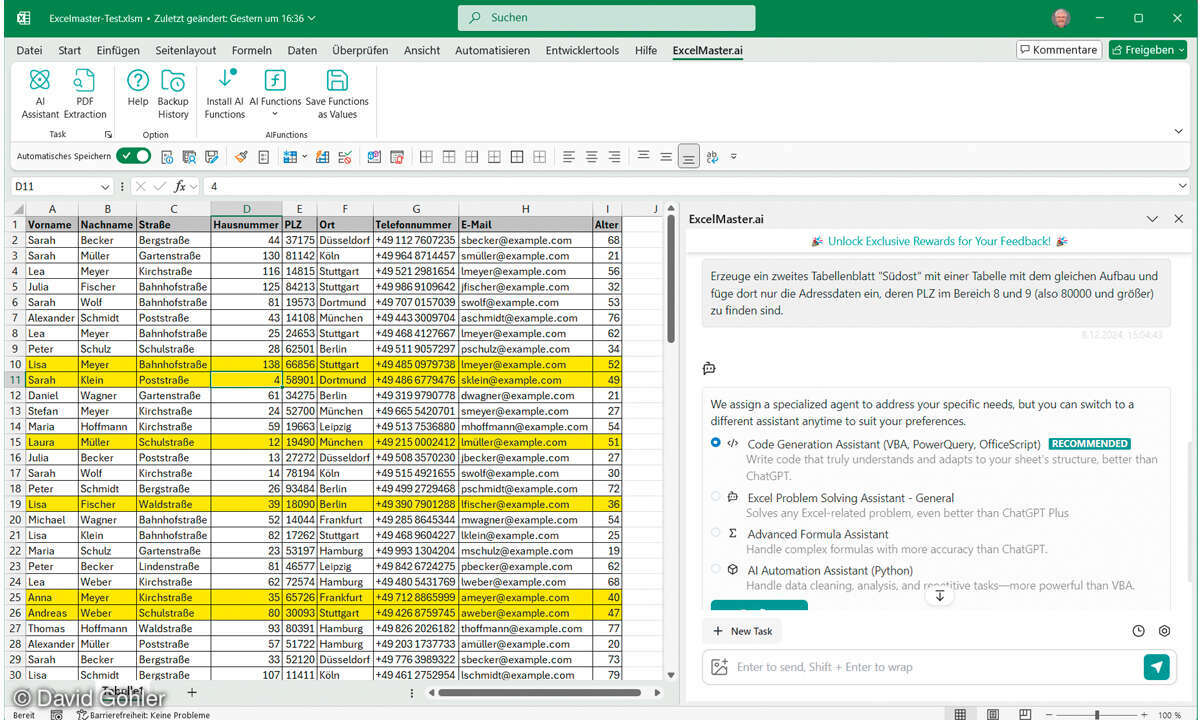
Excel-Master hat ein tiefes Verständnis von Excel-Tabellen und Datenbeziehungen und erzeugt meistens direkt ausführbare VBA-Makros, die keinerlei Nachbearbeitung erfordern. Die KI erkennt deutsche Sprache in den Prompts und schaltet automatisch auf Deutsch um. Auch die Kommentare in den VBA-Makros sind dann deutsch.
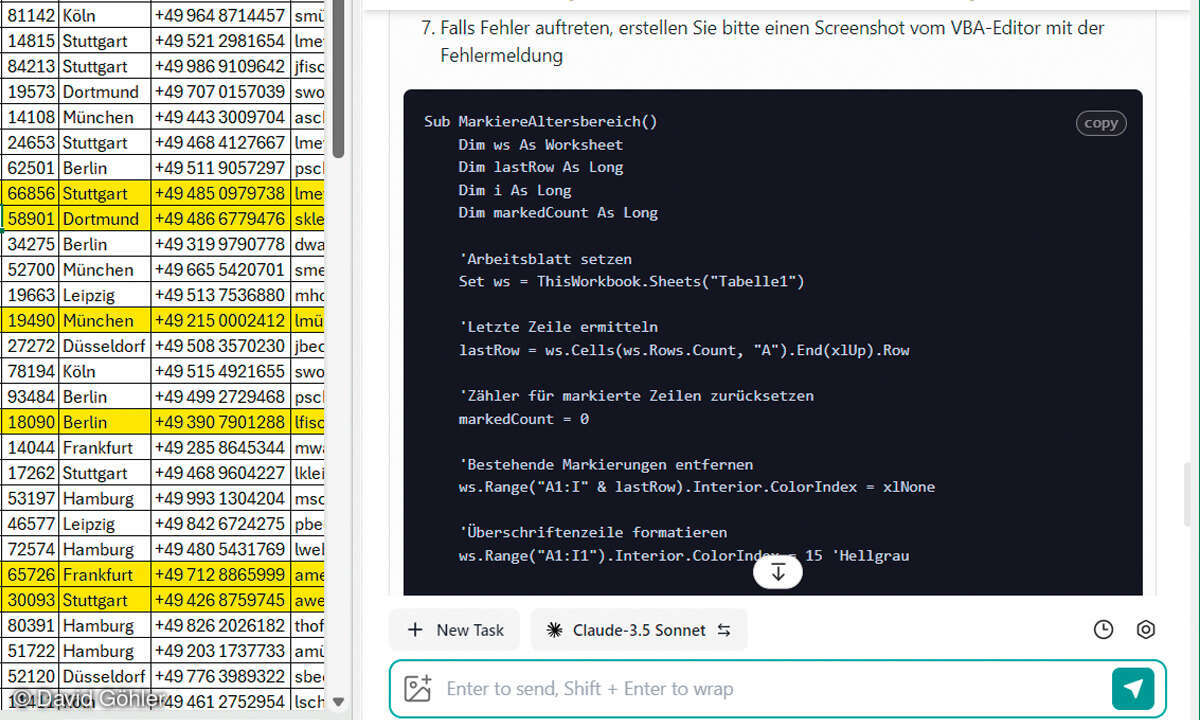
Beispiel 1:
Erzeugen von zufälligen Umsatz- oder Adressdaten, um damit Makros zu testen.
Beispiel 2:
Normalisierung von Telefonnummern oder Datumsangaben in einer einheitlichen Schreibweise.
Beispiel 3:
Herausfiltern einer bestimmten Berufsgruppe aus einer Liste von Messeteilnehmern aus dem Raum Berlin in einem bestimmten Alter.
Firefly: Bilder generieren
Das Generieren (also Erzeugen) von Bildern aus einer Textbeschreibung können mittlerweile viele KI-Tools. Adobe Firefly (firefly.adobe.com) merkt man die Erfahrung des Grafikspezialisten Adobe an. Die Bedienung ist modern und übersichtlich, fotorealistische Bilder sind von echten Fotos tatsächlich kaum zu unterscheiden. Stile, Perspektiven, Lichtsettings und Ähnliches lassen sich über Auswahlmenüs mit Beispielbildern auswählen. Die erzeugten Bilder können dabei problemlos auch kommerziell eingesetzt werden.
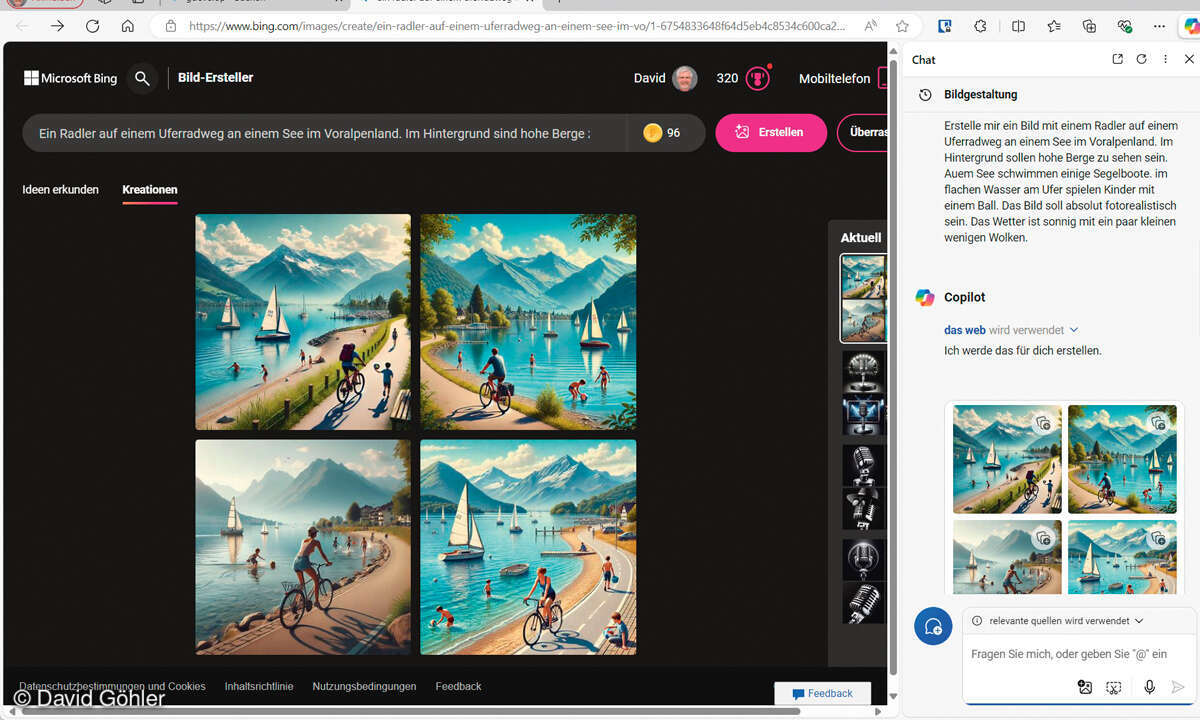
In der kostenlosen Variante sind zehn Bilderzeugungsdurchläufe pro Monat und Account möglich, wobei Firefly mit einer Generierung gleich vier Bilder erzeugt. Eine kommerzielle Alternative zu Adobe Firefly ist Midjourney.com. Die KI ist für absolut hochqualitative Bilder bekannt. Sie gibt es aber nicht kostenlos, sondern kostet mindestens 8 Euro pro Monat.
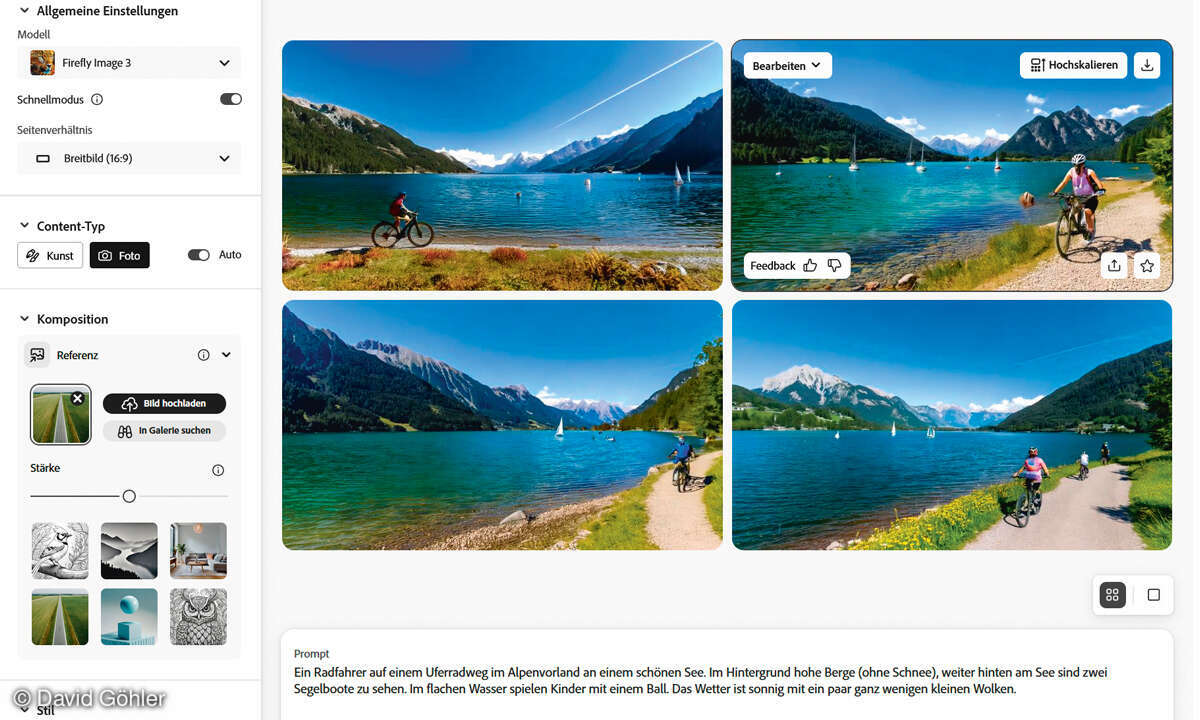
Info: Was passiert mit meinen Daten?
In der Regel sind KI-Dienste online. Das bedeutet, dass der Anwender seine Daten (Anfragen, Texte, Bilder, Dateien) hochlädt und sie dort verarbeitet werden. Es ist ein Fehler, davon auszugehen, dass diese Daten immer privat bleiben und die Dienste sie nicht weiterverwenden. „Kostenlos“ zahlen Sie mit Ihren Daten; erst Bezahl-Accounts garantieren häufig die Datenhoheit und Privatsphäre, die für sensible Daten erforderlich sind.
Seien Sie vorsichtig und überlegen Sie sich genau, welche Daten ins Internet wandern. Sensible, personenbezogene Daten (etwa Mitgliederlisten), Copyright- geschützte Bilder und Videos, Firmeninternes und Ähnliches sollten nicht ins Web diffundieren, ohne dass klar ist, was der Anbieter damit macht. Die AGB der Dienste sind häufig schwammig formuliert. Am besten sollte eine KI nur mit den Daten arbeiten, die schon allgemein verfügbar sind.